كيفية تثبيت RSAT في نظام التشغيل Windows 10
ماذا تعرف
- اضغط على مفتاح Windows; بحث عن "إدارة الميزات الاختيارية"وافتح النتيجة ؛ انقر أضف ميزة، وابحث عن "RSAT."
- تعمل إضافة RSAT داخل Windows فقط في الإصدار 1809 من Windows 10 والإصدارات الأحدث.
- تحتاج نسخ Windows 10 السابقة إلى تنزيل الأدوات من Microsoft ويمكنها فقط التحكم في إصدارات Windows Server الأقدم.
تتناول هذه المقالة كيفية تثبيت أدوات إدارة الخادم البعيد (RSAT) على جهاز كمبيوتر يعمل بنظام التشغيل Windows 10 وتتضمن معلومات حول الإصدارات والتوافق.
ملحوظة
هل تقوم بتشغيل نسخة من Windows أقدم من الإصدار 1809؟ لن تضطر فقط إلى تنزيل الأدوات مباشرة من Microsoft ويمكنك فقط التحكم في الإصدارات القديمة من Windows Server ، ولكن لسوء الحظ ، في النسخ القديمة من Windows 10 ، يمكنك فقط تثبيت RSAT في Windows 10 Professional و Windows 10 مشروع.
كيفية تثبيت RSAT في نظام التشغيل Windows 10
إذا كنت تتطلع إلى التحكم في Windows Server من داخل Windows 10 ، فستحتاج إلى أدوات إدارة الخادم البعيد من Microsoft. تُعرف هذه الأدوات عمومًا باسم RSAT ، وهي مجموعة من التطبيقات والخدمات المختلفة المطلوبة للتحكم في Windows Server.
مع نسخة محدثة من Windows منذ تحديث أكتوبر 2018 (1809) ، يستغرق إعداد هذه الأدوات بضع ثوانٍ فقط داخل Windows ويمكنه التحكم في Windows Server 2019 بالإضافة إلى الإصدارات السابقة.
في الماضي ، كان تثبيت مثل هذه الأدوات يتطلب تنزيلات من موقع Microsoft. ولكن منذ تحديث أكتوبر 2018 ، يمكنك القيام بذلك من داخل Windows نفسه.
-
اضغط على مفتاح Windows، بحث عن "إدارة الميزات الاختيارية،" و اضغط يدخل.
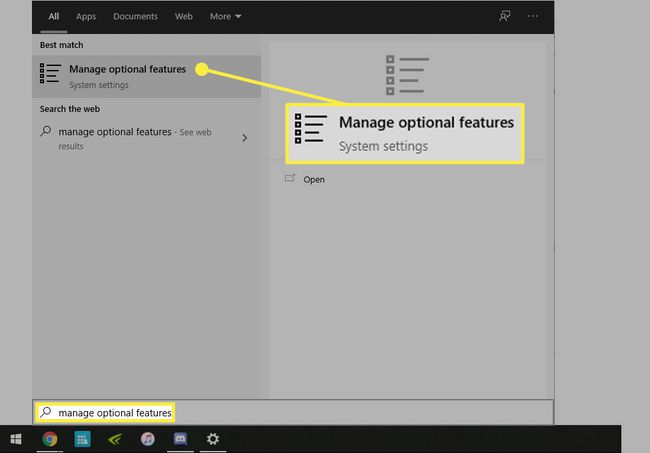
-
في الجزء العلوي من النافذة المفتوحة حديثًا ، حدد أضف ميزة.
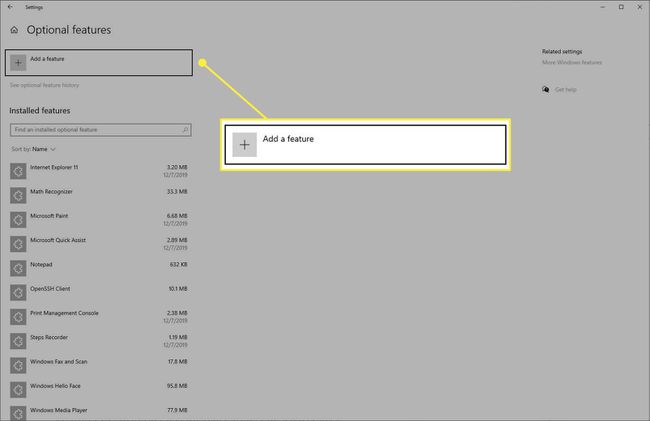
-
في مربع البحث ، اكتب "RSAT، "تحقق من كل أداة ترغب في تثبيتها ، ثم انقر فوق تثبيت.
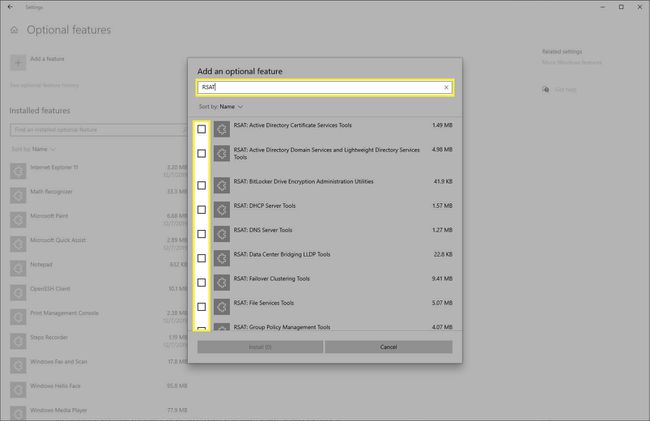
إذا لم يكن هناك خيار لـ RSAT ، فهذا يعني أن تثبيت Windows لديك قديم. تحقق من إصدار Windows لديك للتأكد من أنك تقوم بتشغيل Windows 10 Professional أو Windows 10 Enterprise.
إذا كنت تقوم بتشغيل Windows 10 Professional أو Windows 10 Enterprise ، فيمكنك ذلك قم بتنزيل أداة RSAT على موقع Microsoft على الويب. بمجرد التنزيل ، افتح الملفات واتبع التعليمات التي تظهر على الشاشة لتثبيتها.
ملحوظة
ليس على الإصدار 1809 وليس لديك Windows 10 Professional أو Enterprise؟ يمكنك دائمًا تحديث نسختك من Windows ثم تثبيت RSAT من داخل Windows. سيتعين عليك الانتقال من خلال Windows Update إلى قم بتحديث نسختك من Windows.
ملاحظات حول إصدارات RSAT والتوافق
باستخدام نسخة محدثة من Windows 10 ، يمكنك تثبيت RSAT واستخدامها لإدارة Windows Server 2019 بالإضافة إلى إصدارات Windows Server السابقة. لا يمنحك تثبيت RSAT داخل Windows خيار تثبيت إصدارات مختلفة من الأدوات.
ومع ذلك ، إذا قمت بتنزيل الأدوات من موقع Microsoft على الويب ، فهناك خياران أساسيان يتعين عليك الاختيار بينهما حزمة WS_1803 RSAT و ال حزمة WS2016 RSAT.
إذا كنت تستخدم الإصدار 1803 من Windows 10 (تحديث أبريل 2018) أو إصدار سابق ، فقم بتنزيل حزمة WS_1803 RSAT لإدارة الإصدار 1803 أو 1709 من Windows Server. إذا كنت تستخدم الإصدار 1803 ولكنك تريد إدارة Windows Server 2016 والإصدارات الأقدم ، فقم بتنزيل حزمة WS2016 RSAT.
